Muchos usuarios luego que terminan su sesión de Internet acostumbran borrar su historial de las páginas web que visitaron. Si somos administradores de la red o padres quizá esto es algo que no deseamos. Nos interesa más bien saber a qué lugares se meten nuestros empleados o nuestros hijos. Por esta y otras razones en este artículo te mostraremos cómo deshabilitar el botón Eliminar el historial de Internet Explorer.
El botón Eliminar el cual te mostraremos cómo deshabilitar es el que se encuentra bajo Opciones de Internet del navegador Internet Explorer. Puedes ver el botón habilitado por defecto en la Imagen #1.
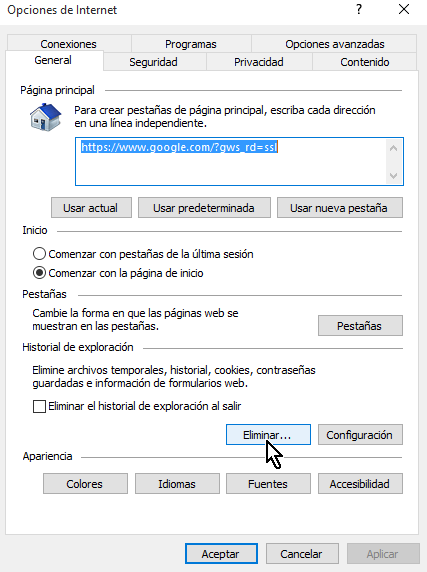
Pues bien, para deshabilitarlo el primer paso es acceder al Panel de control. Una vez en el Panel de control, verás a la parte superior derecha una caja de texto. En esa caja de texto entra la palabra «directiva», tal como se muestra en la Imagen #2.
Verás que en la parte de abajo se muestras las opciones que coinciden con esta palabra. Entonces debes ver el elemento Herramientas administrativas con la opción que dice Editar directiva de grupo. Dale clic a la opción Editar directiva de grupo, como puedes observar en la Imagen #3.
Ahora te saldrá la ventana Editor de directivas de grupo local. Allí verás dos nodos principales el primero que dice Configuración de equipo y el segundo Configuración de usuarios. Selecciona Configuración de equipo, para que expandas las opciones. Allí verás una carpeta que dice Plantillas administrativas. Dale clic a la misma como muestra la Imagen #4.
Entonces bajo Plantillas administrativas, selecciona la carpeta que dice Componentes de Windows. Puedes ver la misma en la Imagen #5.
Ahora navega hasta que encuentres la carpeta que dice Internet Explorer. Puedes observar la misma en la Imagen #6.
Bajo la carpeta Internet Explorer hay otras sub-carpetas. Una de ellas es la que dice Eliminar el historial de exploración. Dale clic a Eliminar el historial de exploración, como muestra la Imagen #7.
Al darle clic a la carpeta Eliminar el historial de navegación, notarás que en la parte derecha de la ventana se te dan varias opciones. Una de ellas es la que dice Impedir el acceso al diálogo Eliminar el historial de navegación. Selecciona la misma dándole clic, como muestra la Imagen #8.
Al hacerlo se abrirá una ventana para configurar la directiva Impedir el acceso al diálogo Eliminar el historial de navegación. Notarás en la parte superior izquierda 3 botones de opción. Las opciones que se ofrecen son: No configurada, Habilitada y Deshabilitada. En este caso queremos seleccionar la opción Habilitada, como muestra la Imagen #9.
Luego de seleccionar la opción Habilitada, recuerda darle clic al botón Aceptar en la parte inferior derecha, tal como hacemos en la Imagen #10.
Ahora para confirmar que el cambio se efectuó exitosamente, puedes ir a las opciones de Internet Explorer y buscar el botón Eliminar. Debes ver que el mismo está griseado y no puedes darle clic debido a que ahora está deshabilitado. Debe verse similar al botón que muestra la Imagen #11.
Con estos pasos ya sabes cómo deshabilitar el botón Eliminar el historial de Internet Explorer.